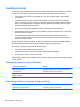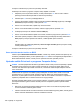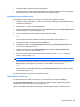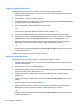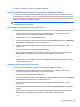Laptop User Guide - Windows 7
Promjene će biti aktivne pri ponovnom pokretanju računala.
Za brisanje ove lozinke u programu Computer Setup slijedite ove korake:
1. Uključite ili ponovno pokrenite računalo, a zatim pritisnite tipku esc dok se na dnu zaslona
prikazuje poruka Pritisnite tipku ESC za Izbornik za pokretanje.
2. Pritisnite tipku f10 za ulaz u postavljanje BIOS-a.
3. Pomoću pokazivačkog uređaja ili tipki sa strelicama odaberite Security (Sigurnost) > Change
Password (Promijeni lozinku), a zatim pritisnite enter.
4. Kad se to od vas bude tražilo, upišite svoju trenutnu lozinku.
5. Kad se od vas bude tražila nova lozinka, ostavite to polje praznim i pritisnite enter.
6. Pročitajte upozorenje. Za nastavak odaberite YES (DA).
7. Kad se od vas bude tražilo da upišete novu lozinku, ostavite to polje praznim i pritisnite enter.
8. Kako biste spremili promjene i izašli iz Computer Setup (Postavljanje računala), kliknite ikonu
Save (Spremi) u donjem lijevom kutu zaslona, a zatim slijedite upute na zaslonu.
– ili –
Koristite strelice za odabir File (Datoteka) > Save Changes and Exit (Spremi promjene i izađi),
a zatim pritisnite tipku enter.
Promjene će biti aktivne pri ponovnom pokretanju računala.
Unos administratorske lozinke za BIOS
Prilikom upita za BIOS administratorsku lozinku, unesite svoju lozinku (koristeći iste tipke koje ste
koristili za postavljanje lozinke), a zatim pritisnite tipku enter. Nakon tri neuspješna pokušaja ulaska u
BIOS administratorsku lozinku, morate ponovno pokrenuti računalo i pokušati ponovno.
Upotreba zaštite DriveLock u programu Computer Setup
OPREZ: Da biste spriječili da tvrdi disk koji je zaštićen DriveLockom postane neupotrebljiv, zapišite
korisničku lozinku za DriveLock i glavnu lozinku za DriveLock na sigurnom mjestu dalje od svog
računala. Ako zaboravite obje lozinke za DriveLock, tvrdi disk će ostati zauvijek zaključan i više se
neće moći koristiti.
Zaštita DriveLock sprječava neovlašteni pristup sadržajima na tvrdom disku. DriveLock se može
primijeniti samo na unutarnji tvrdi disk ili diskove računala. Nakon što na disk postavite zaštitu
DriveLock, za pristup disku morate unijeti lozinku. Disk se mora nalaziti u računalu ili u naprednom
replikatoru priključaka da bi mu lozinke za DriveLock mogle pristupiti.
Da biste primijenili zaštitu DriveLock na unutarnji tvrdi disk, u programu Computer Setup moraju biti
postavljene korisnička i glavna lozinka. Obratite pozornost na sljedeće prilikom upotrebe zaštite
DriveLock:
●
Nakon što na tvrdi disk primijenite zaštitu DriveLock, tvrdom će se disku moći pristupiti samo
unosom korisničke lozinke ili glavne lozinke
●
Vlasnik korisničke lozinke mora biti svakodnevni korisnik zaštićenog tvrdog diska; Vlasnik glavne
lozinke može biti administrator sustava ili svakodnevni korisnik
102 Poglavlje 10 Sigurnost